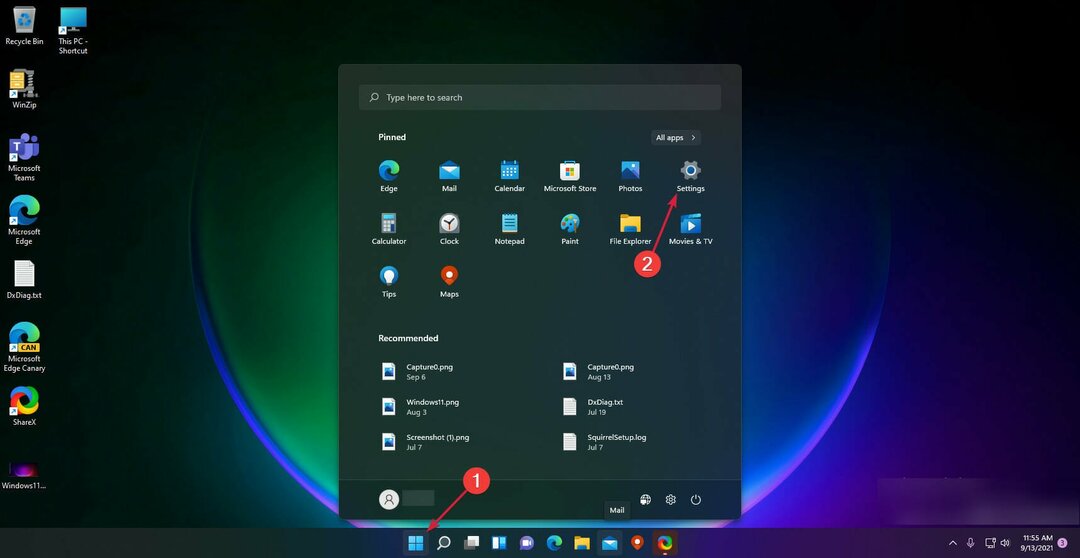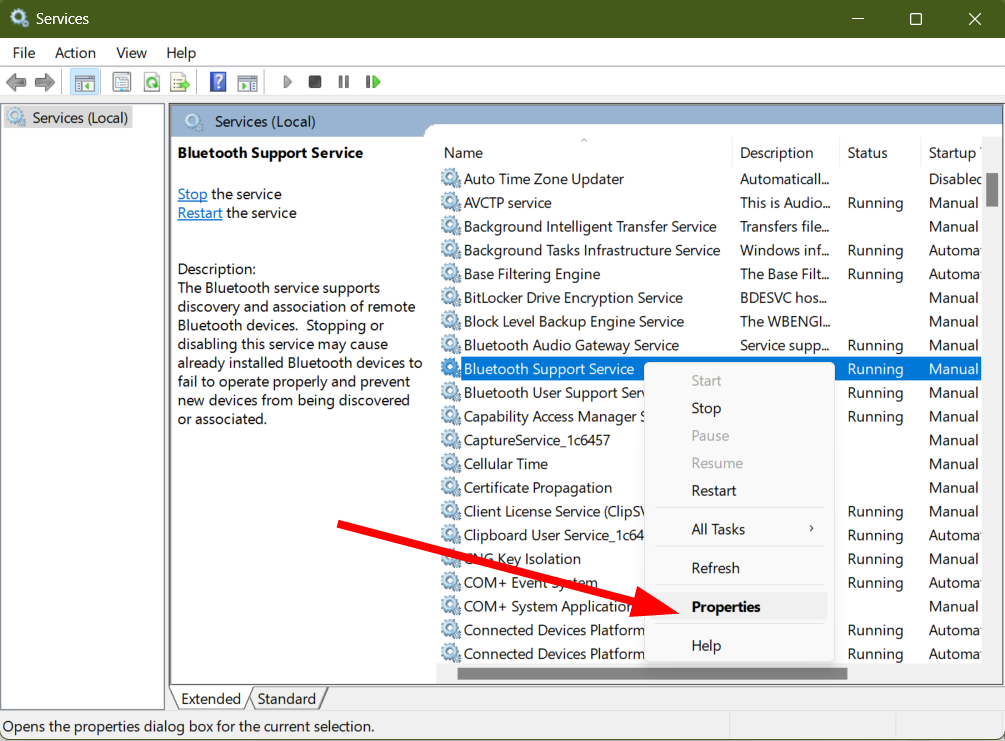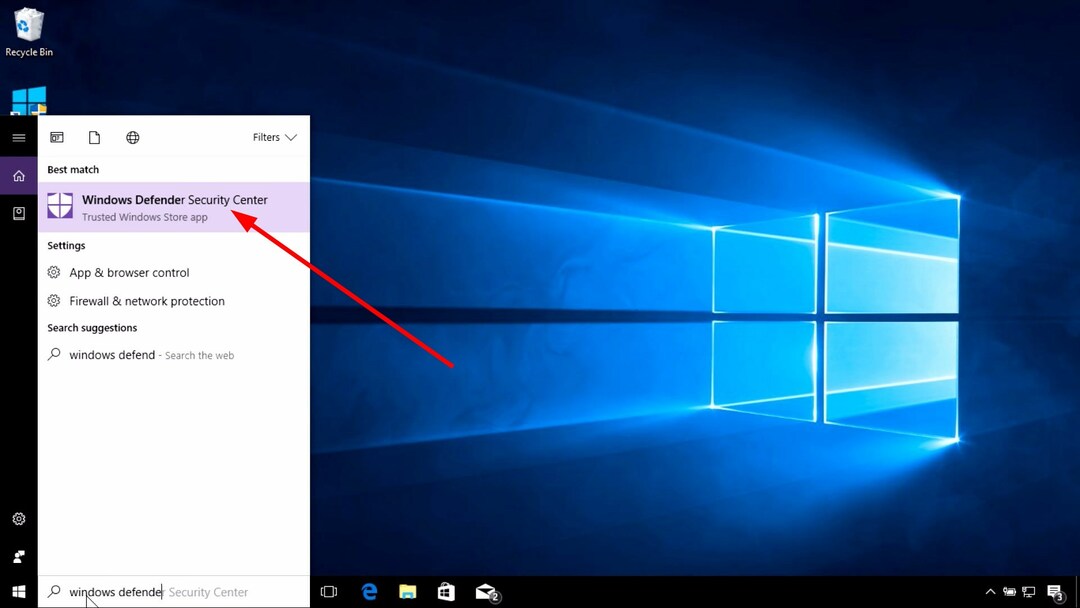Sürücüleri yeniden yükleyin veya bilgisayarınızda virüs veya kötü amaçlı yazılım taraması yapmayı deneyin
- BTServer.exe, özellikle Windows 10'da genellikle birden çok soruna neden olan, Realtek Bluetooth sürücüsüyle ilgili bir dosyadır.
- PC'nizde Bluetooth kullanmanızı engeller, dolayısıyla bağlantı sorunlarını tetikler.
- Bluetooth sorun gidericiyi çalıştırmayı veya bozuk sistem dosyalarını düzeltmeyi deneyebilirsiniz.
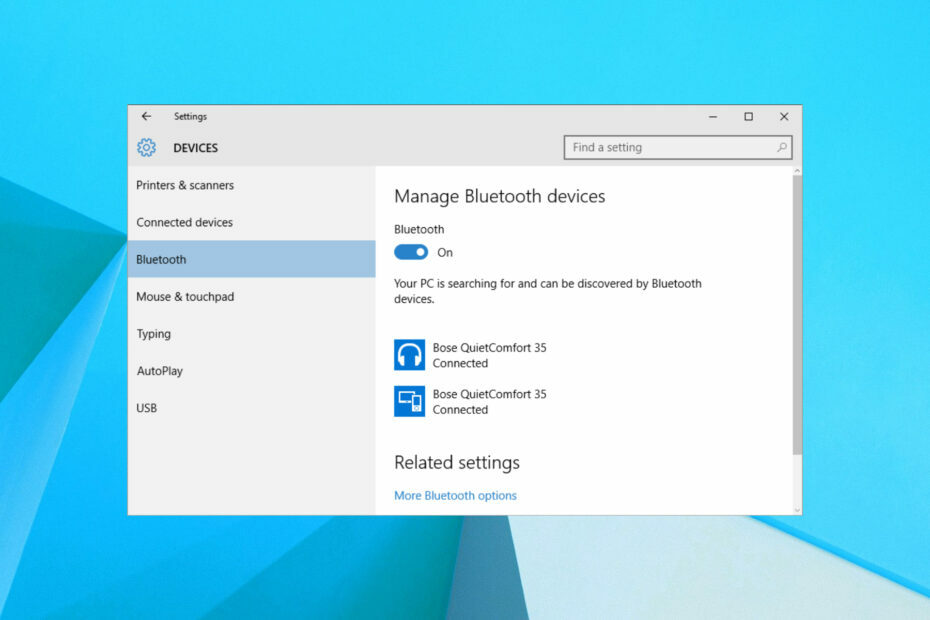
XİNDİRME DOSYASINI TIKLAYARAK KURULUM
- Restoro PC Onarım Aracını İndirin Patentli Teknolojilerle gelen (patent mevcut Burada).
- Tıklamak Taramayı Başlat PC sorunlarına neden olabilecek Windows sorunlarını bulmak için.
- Tıklamak Hepsini tamir et bilgisayarınızın güvenliğini ve performansını etkileyen sorunları gidermek için.
- Restoro tarafından indirildi 0 bu ay okuyucular
BTServer.exe hatası çoğunlukla Windows 10 kullanıcılarının karşılaştığı bir hatadır. Ancak, Windows 11 kullanıcıları da bu hatayla birkaç kez karşılaştı.
BTServer.exe hatası, sistem veya uygulama önyüklenirken görünür ve bir sorundur Bluetooth ile ilişkili PC'nizdeki yazılım. İşte tam hata mesajı:
BTServer.exe – KÖTÜ GÖRÜNTÜ C: \ Program Files (x86) \ Realtek \ Realtek Bluetooth \ obexpf.dll pencerelerde çalışmak üzere tasarlanmamıştır veya bir hata içerir. Orijinal yükleme ortamını kullanarak programı yeniden yüklemeyi deneyin veya destek için sistem yöneticinizle veya yazılım satıcınızla iletişime geçin. Hata durumu 0xc0000020
BTServer.exe nedir ve Windows bilgisayarımda neden bu hatayı alıyorum?
BTServer.exe, Realtek tarafından Realtek Bluetooth ile ilişkilendirilmiş bir dosyadır. Kullanıcının ekli Realtek Bluetooth adaptörünün bağlantı ve güvenlik ayarlarını yönetmesine izin veren, Bluetooth cihazları için bir yapılandırma yardımcı programıdır.
Pekala, Windows PC'nizde BTServer.exe hatasıyla karşılaşmanızın birkaç nedeni olabilir. Biraz araştırma yaptıktan sonra, bu hatayı tetikleyebilecek en yaygın nedenlerden bazılarının bir listesini çıkardık:
- Bilgisayarınıza virüs bulaşmış: Bir virüs veya kötü amaçlı yazılım, PC'nize her türlü zararı verebilir. Bu tür sorunlar en yaygın virüs bulaşmış bir PC'nin yan etkileri.
- Bluetooth sürücüsü yanlışlıkla silindi: Muhtemelen bir üçüncü taraf programı veya yanlışlıkla Bluetooth sürücüsünü kaldırdı PC'nizden.
- Bluetooth sürücüsü bozuk: Bluetooth sürücüsünün eski olması veya bu nedenle bozulmuş olması muhtemeldir. BTSserver.exe hatası alıyorsunuz.
- Bluetooth hizmeti çalışmıyor olabilir: Genellikle üçüncü taraf programları sistem ayarlarının önüne geçer ve temel hizmetleri devre dışı bırakır.
Windows PC'mde BTServer.exe hatasını nasıl düzeltebilirim?
BTServer.exe hatasını çözmek için gelişmiş çözümleri uygulamadan önce yapmanızı tavsiye edeceğimiz birkaç şey:
- Yaygın yazılım aksaklıkları veya hataları, bilgisayarınızı yeniden başlatarak kolayca çözülebilir. Aşağıdaki durumlarda yapmanız gerekenler bilgisayar yeniden başlamıyor.
- En son Windows güncellemelerini yükleyip yüklemediğinizi kontrol edin. Bu, önceki sürümde bulunan hataların düzeltilmesini sağlar.
- adresindeki kılavuzumuzda belirtilen adımları izleyerek Bluetooth sürücüsünü güncelleyin. Windows 11'de sürücü nasıl güncellenir.
Şimdi gelişmiş çözümlere bir göz atalım ve eldeki sorunu çözmeye çalışalım.
1. Realtek Bluetooth sürücüsünü yeniden yükleyin
- basın Kazanç + X açmak için klavyenizdeki tuşlar Bağlam menüsü.
- Seçme Aygıt Yöneticisi listeden.
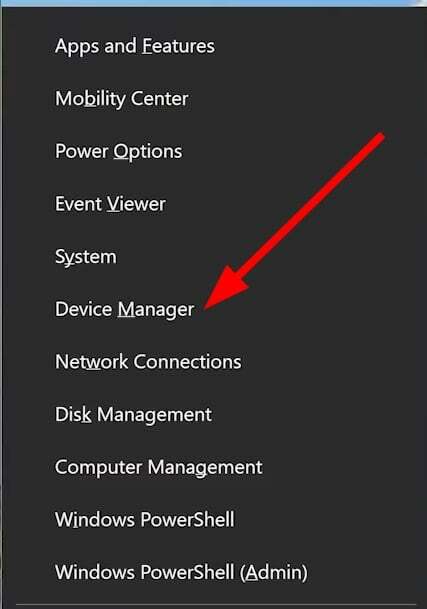
- Genişletin Bluetooth Menü.
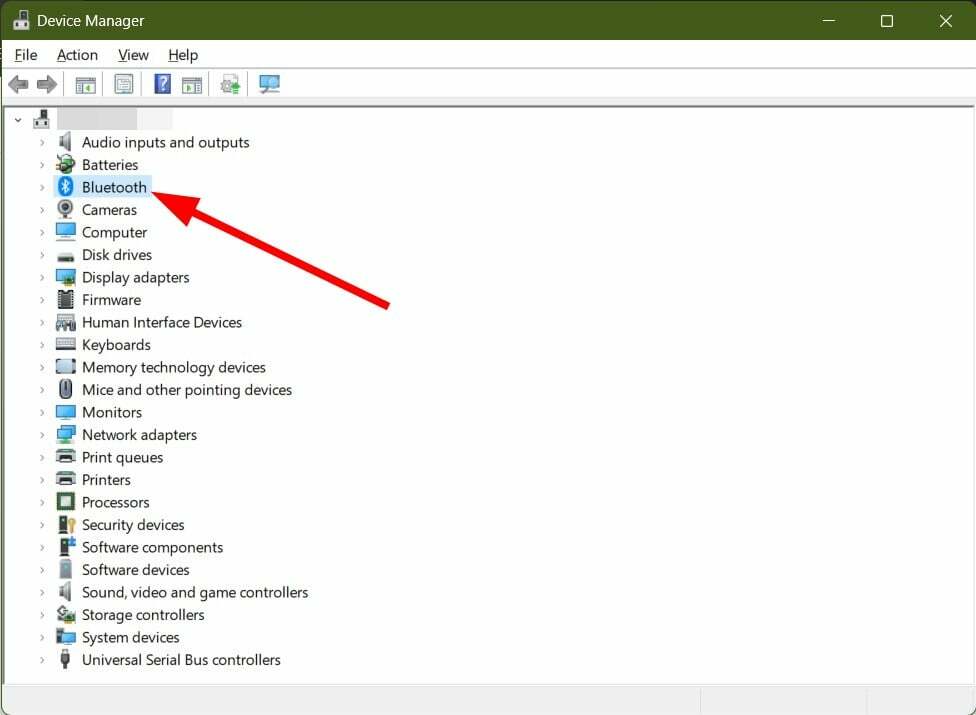
- üzerine sağ tıklayın Realtek Bluetooth sürücüsü ve seç Cihazı kaldır seçenek.
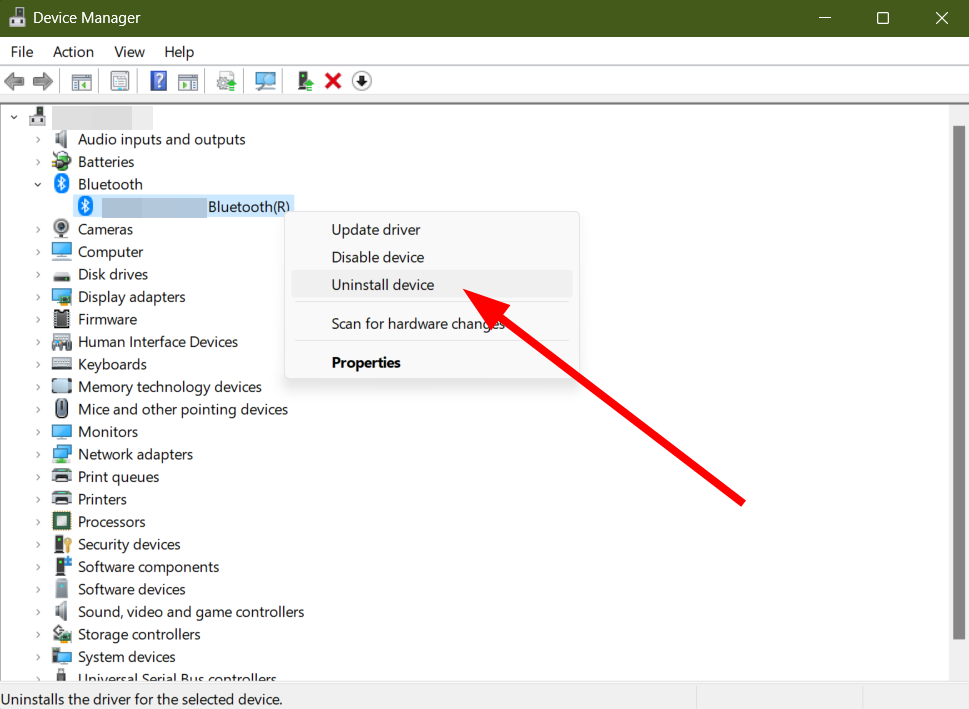
- için ekrandaki talimatları izleyin. tamamen kaldır aygıtı PC'nizden
- Tekrar başlat senin bilgisayarın.
- PC açılır açılmaz, sisteminiz otomatik olarak yükle Bluetooth sürücüsü.
Bu çözüm bir kullanıcı tarafından önerildi. Bilgisayarınızın Bluetooth sürücüsünü otomatik olarak yeniden yüklememesi durumunda, DriverFix olarak bilinen özel bir araç kullanmalısınız.
Uzman ipucu:
SPONSORLU
Özellikle bozuk depolar veya eksik Windows dosyaları söz konusu olduğunda, bazı bilgisayar sorunlarının üstesinden gelmek zordur. Bir hatayı düzeltmekte sorun yaşıyorsanız, sisteminiz kısmen bozuk olabilir.
Makinenizi tarayacak ve hatanın ne olduğunu belirleyecek bir araç olan Restoro'yu kurmanızı öneririz.
buraya tıklayın indirmek ve onarmaya başlamak için.
DriverFix, bilgisayarınızı eksik veya bozuk sürücüler için tarar ve bunları yüklemenizi ister. Bu şekilde PC'niz için uyumlu sürücüyü alıyorsunuz. Ayrıca, bu aracın diğer özellikleri arasında taramaları zamanlama ve hatta işlerin kötüye gitmesi durumunda sürücü yedeklemeleri oluşturma yeteneği yer alır.

Sürücü Düzeltme
Bilgisayarınız için doğru sürücü sürümlerini hemen edinin ve DriverFix'i kullanmayı deneyin.2. Bluetooth sorun gidericiyi çalıştırın
- Basmak Kazanç + BEN açmak için Ayarlar uygulama.
- Seçme Güncellemeler ve Güvenlik.

- Tıklamak Sorun giderme sol bölmede.

- seçin Ek sorun gidericiler seçenek.

- Seçmek Bluetooth.
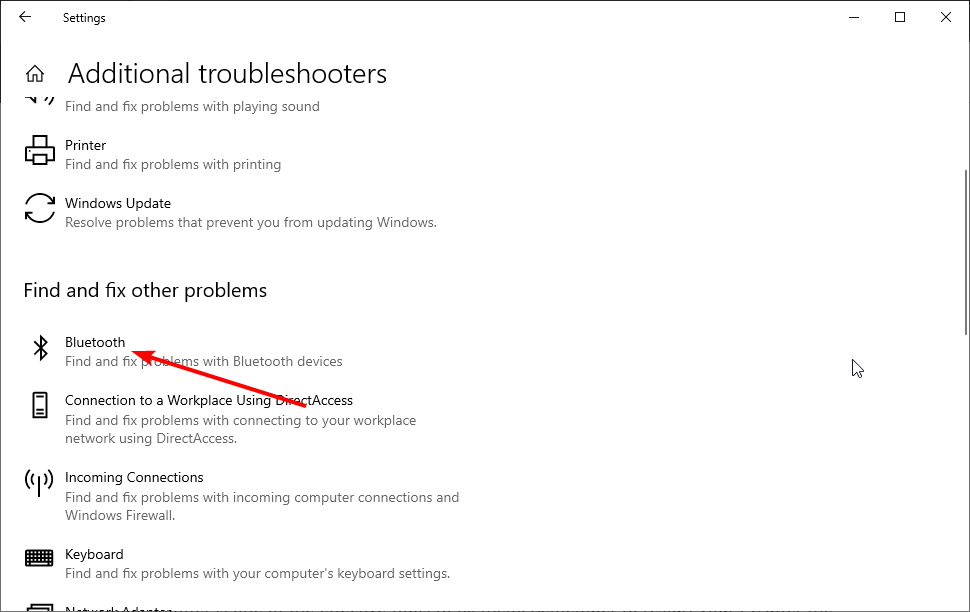
- Tıkla Sorun gidericiyi çalıştırın düğme.
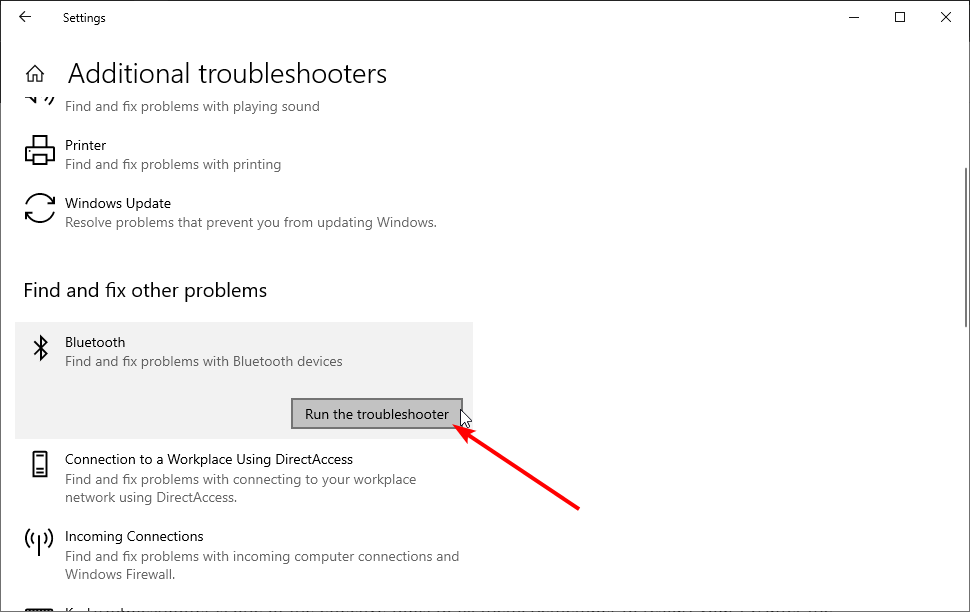
- İşlemi tamamlamak için ekrandaki talimatları izleyin.
- Tekrar başlat senin bilgisayarın.
- Onedrive ve Dropbox: 2023'te Sizin İçin Hangisi Daha İyi?
- Twdsuilaunch.exe nedir ve Silinmeli mi?
- Cdpsvc: Nedir ve Devre Dışı Bırakmalı mıyım?
3. SFC Tarama ve DISM komutlarını çalıştırın
- Aç Başlangıç Menü.
- Koşmak Komut istemi yönetici olarak.
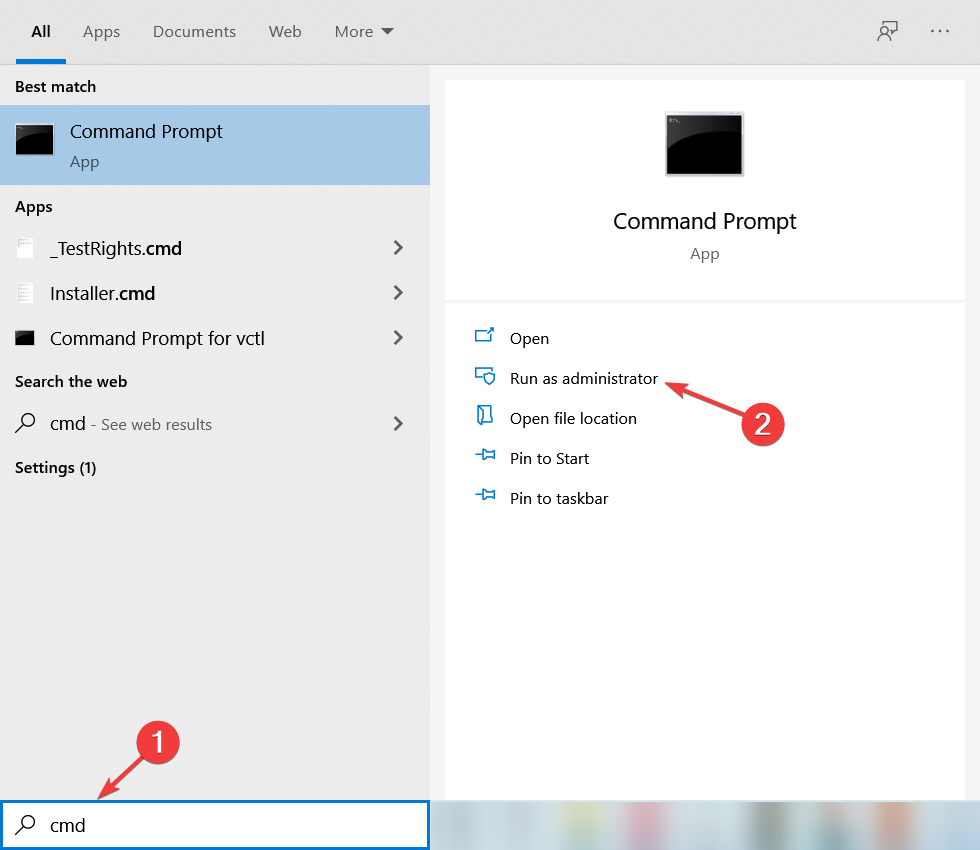
- Aşağıdaki komutu yazın ve basın Girmek.
sfc / tarama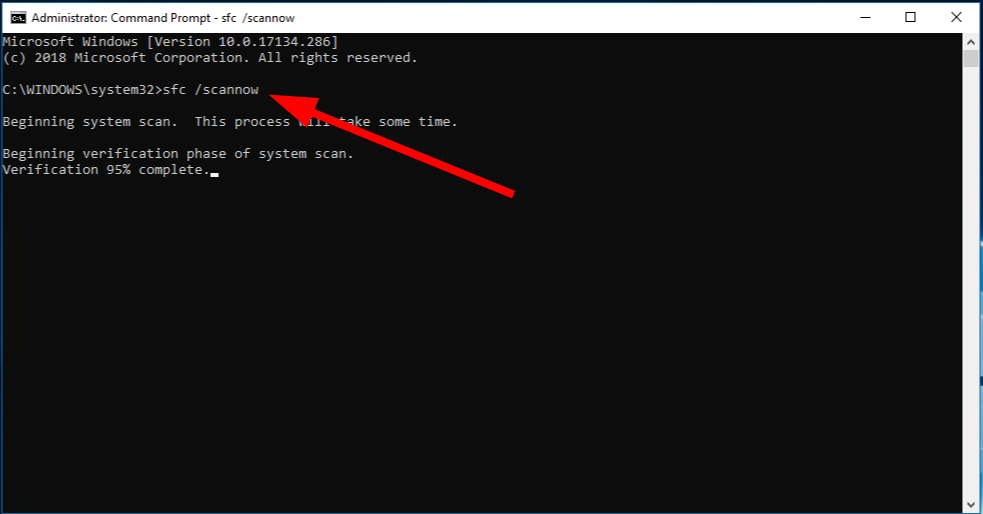
- İşlem tamamlandığında, aşağıdaki komutu yazın ve tuşuna basın. Girmek.
DISM /Çevrimiçi /Cleanup-Image /RestoreHealth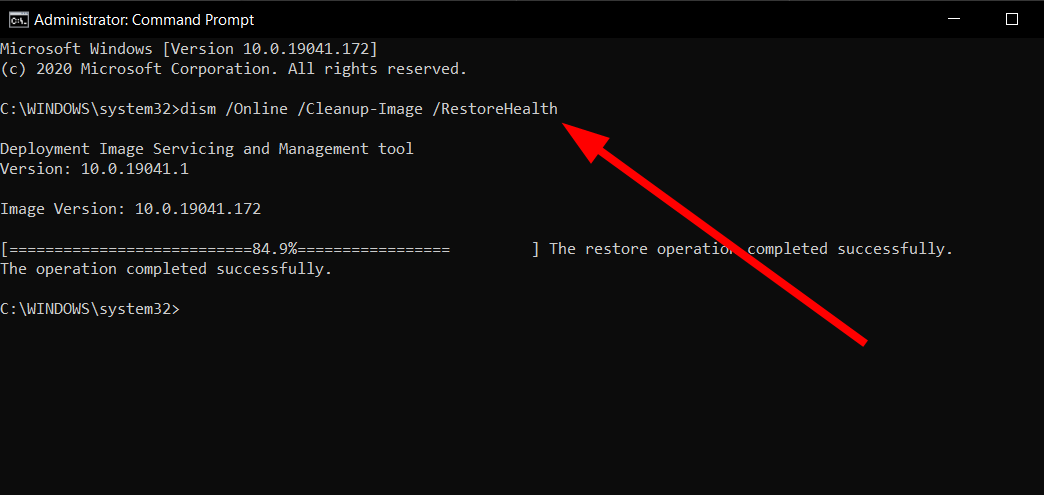
Windows, bozuk sistem dosyalarını taramanıza veya eksik olanları değiştirmenize yardımcı olacak yerleşik SFC Tarama ve DISM araçlarıyla birlikte gelir.
Basit bir komutla çalıştırılabilirler ve komutları güvenle yürütmek için yukarıdaki adımları takip edebilirsiniz.
4. PC'nizi virüs taramasından geçirin
- Aç Başlangıç Menü.
- Tip Windows Defender ve açın.

- Tıkla Virüs ve tehdit koruması sol bölmeden seçenek.
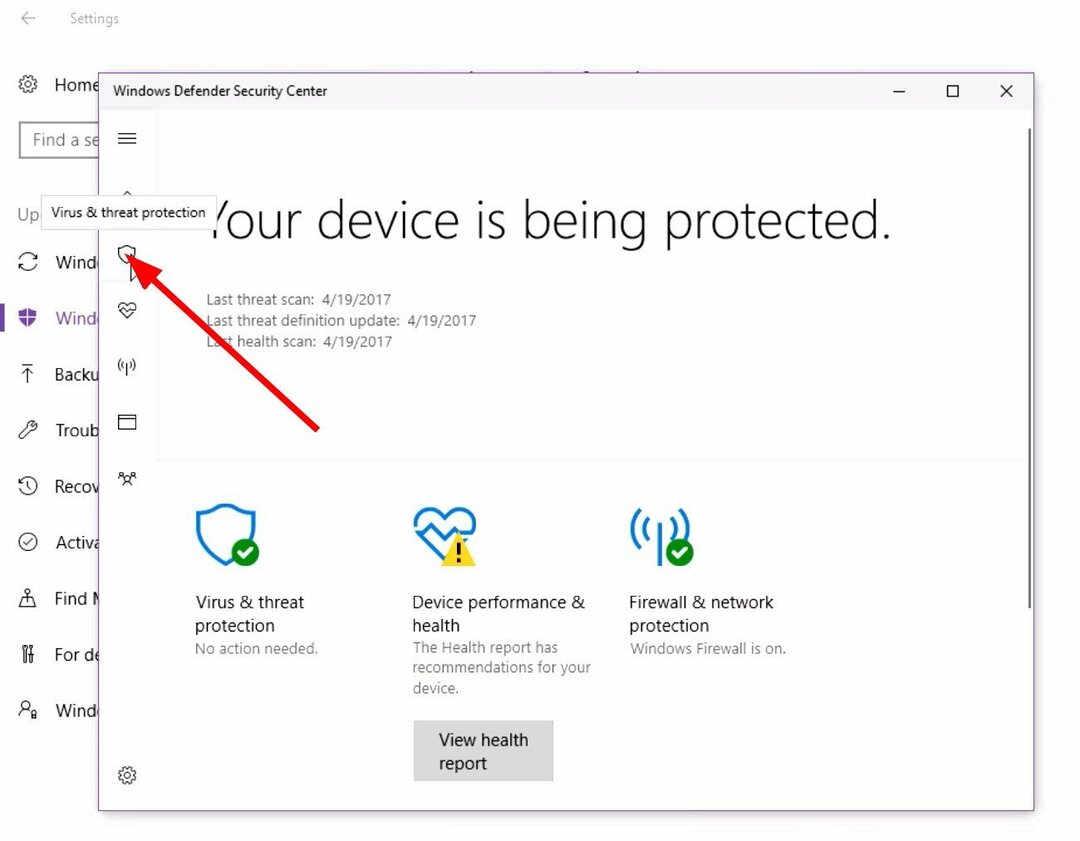
- I vur Hızlı tarama düğme. Bu, bilgisayarınızı virüslere veya kötü amaçlı yazılımlara karşı taramaya başlayacak ve algılanırsa bunları kaldırmak için harekete geçmenizi isteyecektir.
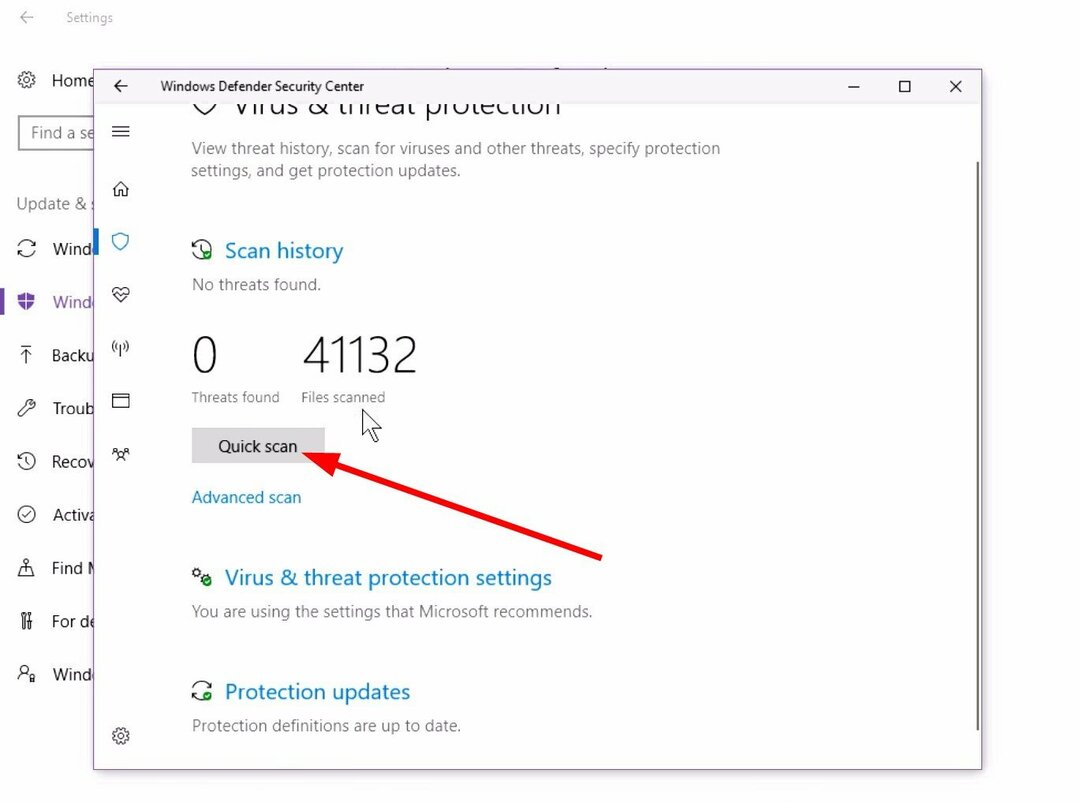
- tuşuna basarsanız gelişmiş tarama seçeneği, size üç seçenek daha sunulacaktır. Buradan, ile devam edebilirsiniz Tam tarama PC'nizde derin bir tarama başlatacak.
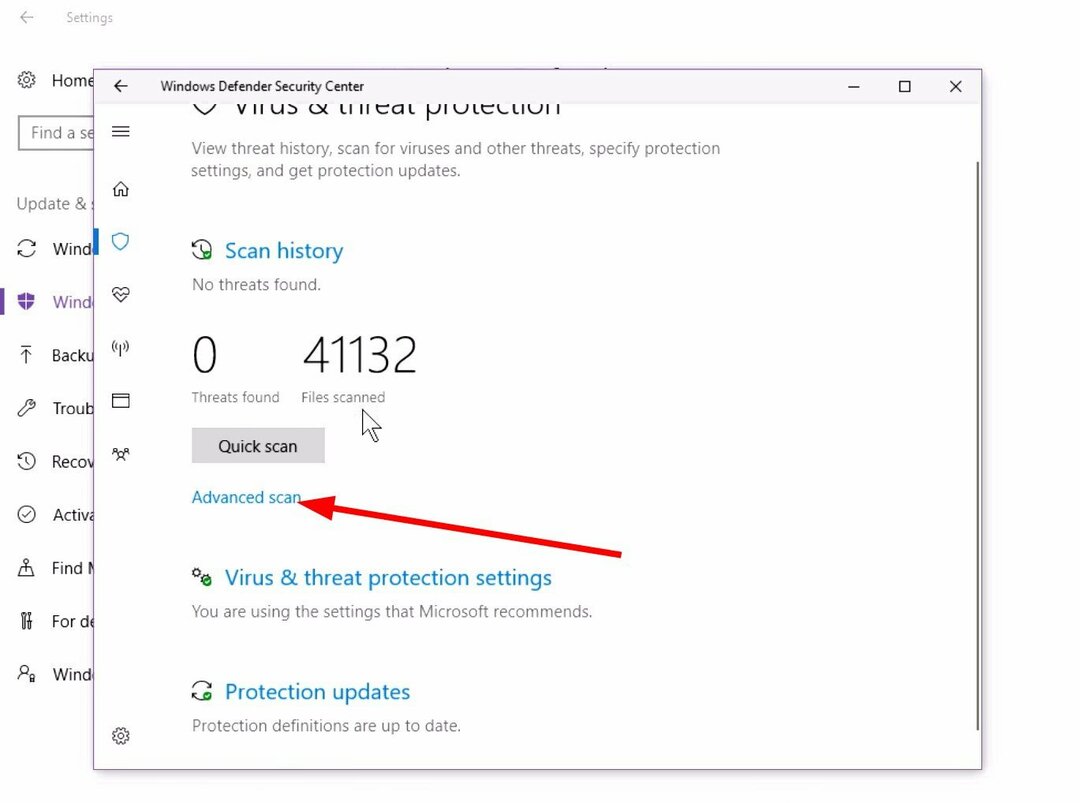
Yukarıdakiler, yerleşik Windows Defender virüsten koruma aracını kullanırken, modern virüsleri veya kötü amaçlı yazılımları algılamada genellikle o kadar etkili olmadığı görülür.
Böyle bir durumda, üçüncü taraf bir virüsten koruma aracı kullanmanızı öneririz. Hangisini seçeceğiniz konusunda kafanız karıştıysa, bazılarını listeleyen rehberimize göz atabilirsiniz. Windows 10 ve 11 için en iyi antivirüs yazılımı.
Bu rehberde bizden bu kadar. Hiçbir şey işe yaramazsa, sizi öneririz Windows 10 bilgisayarınızı sıfırlayın. Bunu nasıl yapacağınızdan emin değilseniz, kılavuzumuza başvurabilirsiniz.
Realtek HD Audio Manager ile ilgili sorunlar yaşıyorsanız, o zaman yardımcı olacak kılavuzumuza göz atabilirsiniz. sürücüleri düzeltmenize ve yeniden yüklemenize yardımcı olur.
Bu rehberde bizden bu kadar. Yukarıdaki çözümlerden hangisinin BTServer.exe hatasını düzeltmenize yardımcı olup olmadığını aşağıdaki yorumlarda bize bildirin.
Hâlâ sorun mu yaşıyorsunuz? Bunları bu araçla düzeltin:
SPONSORLU
Yukarıdaki öneriler sorununuzu çözmediyse, bilgisayarınızda daha derin Windows sorunları olabilir. Öneririz bu PC Onarım aracını indirme (TrustPilot.com'da Harika olarak derecelendirildi) bunları kolayca ele almak için. Kurulumdan sonra, sadece tıklayın Taramayı Başlat düğmesine ve ardından düğmesine basın Hepsini tamir et.